単純集計表を作る場合2
- Likertで5件法の質問を作成した場合、調査票には以下のように表示されます
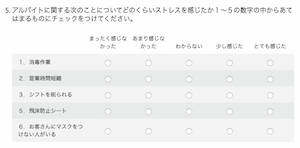
- 回答された結果をExcelでみると、以下のようになります

- 表の中をクリック(データの入っているところならどこでも)
- Insertをクリック
- PivotTableをクリック
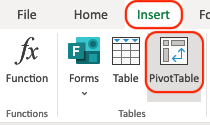
- OKをクリック
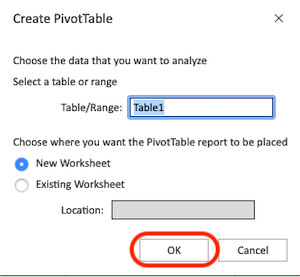
- 単純集計を得たい項目を下のCOLUMNS(列)とVALUES(値)にドラッグ(ここでは、2番目の営業時間短縮をドラッグしています)

- 単純集計表が表示されます
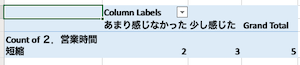
- ほかの質問項目ごとに、上記手順を繰り返せば、必要な表が作成できますが、その都度、表が書き換わるため、1つ作成した後、表全体をドラッグ、コピーします
- +をクリック、新しいシートを開きます

- 表を貼り付けます

- 修正していきます

- 各項目の人数を総計で割って比率を求めます
- B3/$D$3と入力(F4(fn+F4)を押すと、$がつきます)
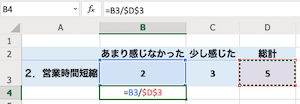
- 右の下の■をドラッグ
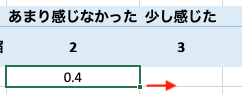
- コピーされ、表示されます

- %(パーセント)をクリック

- Increase Decimalをクリック
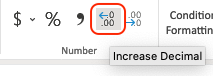
- 表の回答の表示(あまり感じなかったなど)を横に縦に並べたいときは、表を囲むようにドラッグ
- Copyをクリック
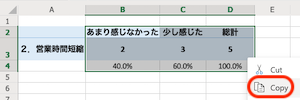
- Transpose(反転)をクリック
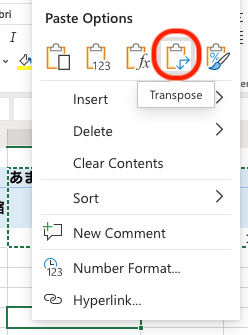
- 塗りつぶしをなくし、罫線を引いて、微調整

- 完成です